Top 6 cách lấy lại ảnh đã xóa trên iPhone đơn giản nhất
Những trường hợp xóa nhầm ảnh trên điện thoại đã không còn quá xa lạ. Nếu bạn không may xóa đi những hình ảnh quan trọng trên iPhone của mình. Đừng quá lo lắng, Bảo Hành One sẽ Hướng dẫn cách lấy lại ảnh đã xóa trên iPhone qua bài viết dưới đây nhé!
Tổng hợp các cách lấy lại ảnh đã xóa trên iPhone đơn giản
Việc bất cẩn xóa đi những hình ảnh quan trọng sẽ không còn là vấn đề nghiêm trọng. Bảo Hành One sẽ hướng dẫn bạn 6 cách lấy lại ảnh đã xóa trên iPhone.

Top cách lấy lại ảnh đã xóa trên iPhone đơn giản
Cách lấy lại ảnh đã xóa trên iPhone từ mục “đã xóa gần đây”
Trong ứng dụng “hình ảnh” có chứa mục “Đã xóa gần đây”. Đây là thư mục chứa tất cả những hình ảnh đã bị xóa trong khoảng 30 ngày. Nếu ảnh bạn cần khôi phục chưa xóa lâu thì có thể thực hiện cách này.
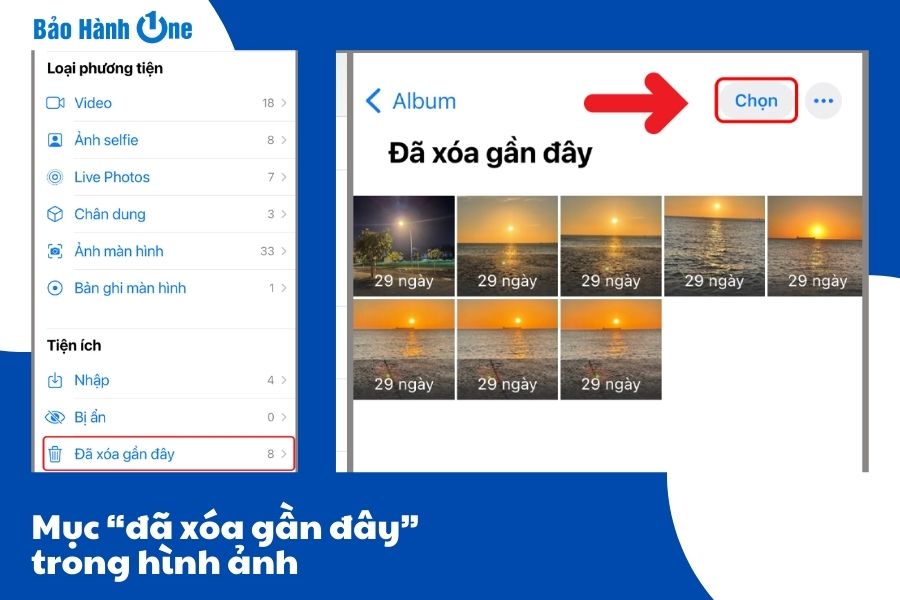
Các bước lấy lại ảnh từ mục đã xóa trong ứng dụng hình ảnh
Bước 1: Vào ứng dụng hình ảnh, ấn thư mục Đã xóa gần đây.
Bước 2: Nhấp chọn những hình ảnh bạn muốn khôi phục.
Bước 3: Sau đó ấn chọn Khôi phục.
Cách lấy lại ảnh đã xóa trên iPhone thông qua iCloud
Bạn cũng có thể dùng iCloud để khôi phục hình ảnh đã xóa. Để các bước sau:
Bước 1: Ấn chọn ứng dụng Cài đặt trên iPhone. Ấn chọn tài khoản iCloud ở phía trên cùng của ứng dụng Cài đặt.
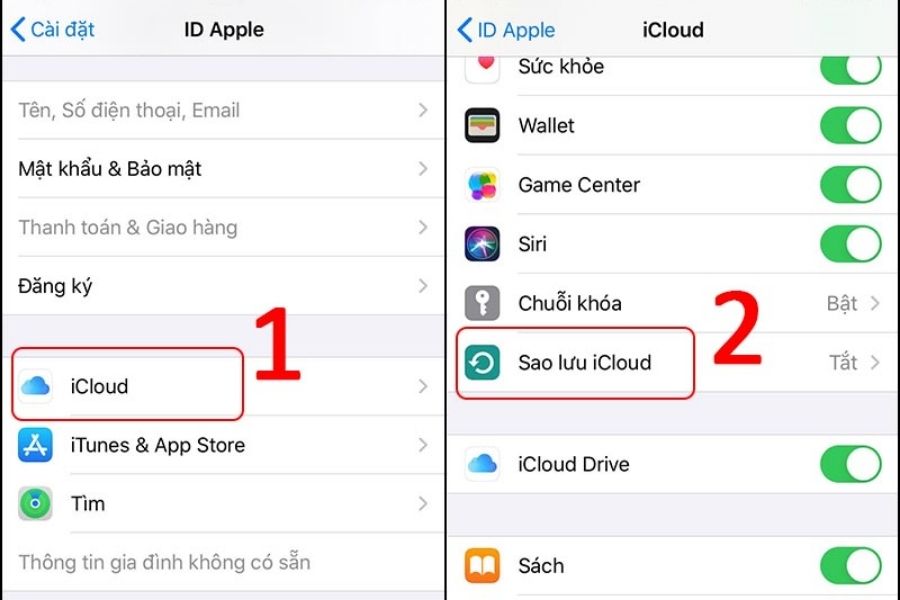
Các bước khôi phục ảnh từ iCloud
Bước 2: Thực hiện đăng nhập với Apple ID, mật khẩu của bạn.
Bước 3: Ấn chọn mục Ảnh
Bước 4: Chọn mục Recently Deleted > Chọn những ảnh bạn muốn khôi phục. Cuối cùng, chọn Recover để hoàn tất việc khôi phục ảnh.
Cách lấy lại ảnh đã xóa trên iPhone bằng iTunes
Ngoài iCloud thì bạn cũng có thể khôi phục ảnh bằng iTunes. Nếu bạn đang dùng iTunes để đồng bộ hóa dữ liệu. Hãy thực hiện các bước sau:
Bước 1: Mở iTunes, kết nối iPhone của bạn với Macbook hoặc máy tính có hệ điều hành macOs.
Bước 2: Chọn Summary> Ấn chọn Restore Back.
Bước 3: Chọn Restore để hoàn tất quá trình khôi phục ảnh.
Xem thêm: Làm sao để tìm vị trí điện thoại Samsung khi bị mất?
Cách lấy lại ảnh đã xóa trên iPhone thông qua phần mềm Finder
Ngoài iCloud thì Finder ứng dụng giúp người dùng sao lưu dữ liệu trên điện thoại iPhone của mình. Bạn thực hiện các bước sau:
Bước 1: Ấn chọn Finder trên MacBook.
Bước 2: Kết nối đến thiết bị iPhone của bạn.
Bước 3: Chọn Restore iPhone.
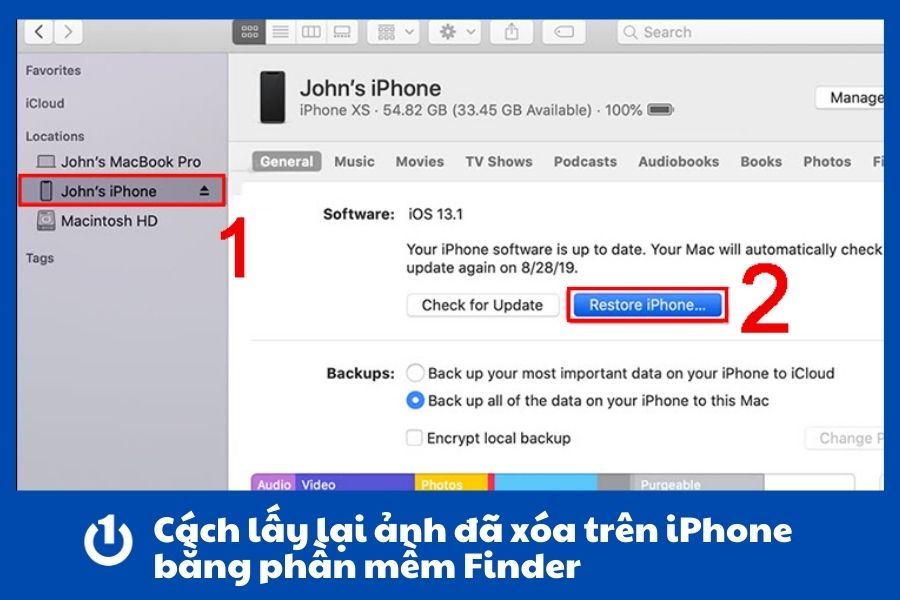
Chọn Restore iPhone trong phần mềm Finder
Cách lấy lại ảnh đã xóa trên iPhone bằng Disk Drill
Bạn thực hiện các bước sau:
Bước 1: Thực hiện tải và cài ứng dụng Disk Drill.
Bước 2: Kết nối iPhone của bạn với máy tính > Khởi động ứng dụng Disk Drill.
Bước 3: Tại đây, bạn ấn chọn Get started > Ấn chọn Recovery trên iPhone những ảnh bạn muốn khôi phục.

Chọn Get started và thực hiện chọn ảnh muốn khôi phục
Bước 4: Chọn mục Photos sau khi ứng dụng quét xong> Ấn chọn tệp nơi lưu trữ> Ấn chọn Recovery để khôi phục.
Cách lấy lại ảnh đã xóa trên iPhone bằng dr.fone
Bạn thực hiện các bước sau:
Bước 1: Tải và khởi động ứng dụng dr.fone.
Bước 2: Kết nối thiết bị iPhone với máy tính.
Bước 3: Mở ứng dụng dr.fone > Chọn Start Scan > Chọn Camera Roll> Chọn ảnh bạn muốn khôi phục> Chọn Restore to Device.
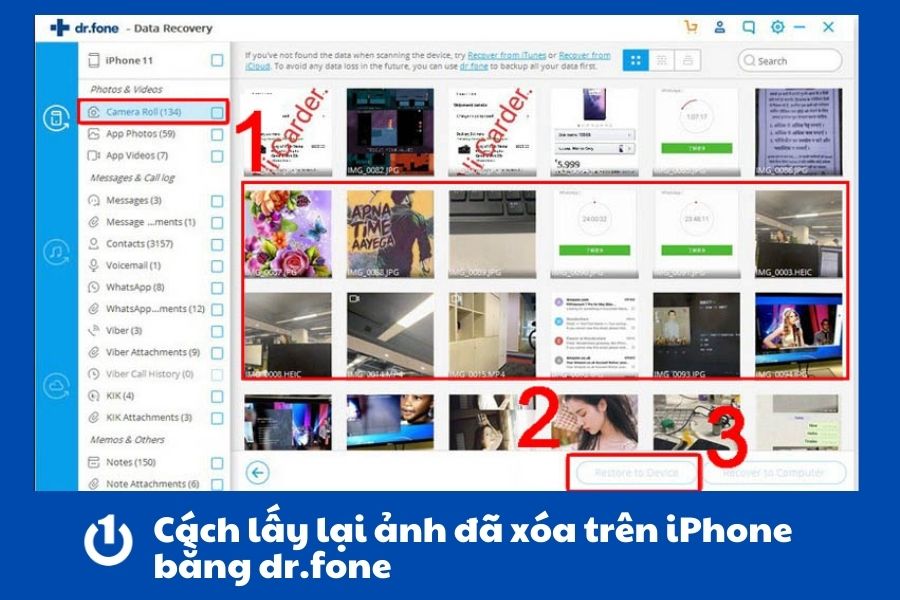
Các bước lấy lại ảnh đã xóa trên iPhone bằng dr.fone
Giải đáp một số thắc mắc có liên quan của khách hàng
Cùng Bảo Hành One tham khảo một số giải đáp liên quan đến cách lấy lại ảnh đã xóa trên iPhone qua những câu hỏi phổ biến của khách hàng về vấn đề này nhé!
Có thể lấy lại được ảnh đã xóa vĩnh viễn không?
Giải đáp: Có. Bạn có thể sử dụng những phần mềm do Apple cung cấp như iCloud, iTunes,.. để khôi phục ảnh đã xóa.
Phương pháp để xử lý việc hạn chế tốt nhất việc mất ảnh trên iPhone?
Giải đáp: Ngoài những cách lấy lại ảnh đã xóa trên iPhone mà Bảo Hành One đã giới thiệu với bạn thì cách cơ bản nhất để hạn chế việc mất ảnh là sử dụng iCloud của bạn để lưu trữ ảnh. Ngoài ra, bạn cũng có thể sử dụng các ứng dụng khác như iTune, Finder,…
Xem thêm: Kinh nghiệm sử dụng đồ công nghệ tại đây.
Bảo Hành One – Giải pháp công nghệ hàng đầu cho khách hàng
Với đội ngũ nhân viên giàu kinh nghiệm, luôn trung thực, tận tâm với khách hàng. Bảo Hành One tự hào là đơn vị cung cấp đến khách hàng những giải pháp tốt nhất để quá trình trải nghiệm công nghệ của khách hàng được tiện nghi nhất có thể.
Bảo Hành One - đáp ứng mọi nhu cầu của khách hàng, chúng tôi sở hữu
Đội ngũ nhân viên chuyên nghiệp, giàu kinh nghiệm.
Luôn trung thực là nguyên tắc làm việc hàng đầu của chúng tôi.
Luôn lắng nghe những đóng góp của khách hàng để cải thiện chất lượng dịch vụ.
Bảo Hành One cam kết
 Bảo Hành One - Đơn vị bảo hành, sửa chữa điện thoại uy tín, chất lượng tại HCM
Bảo Hành One - Đơn vị bảo hành, sửa chữa điện thoại uy tín, chất lượng tại HCM
Không có trường hợp rút, đánh tráo linh kiện của khách hàng.
Giá cả được thỏa thuận rõ ràng với khách hàng. Các sản phẩm của chúng tôi tuyệt đối là chính hãng.
Quý khách sẽ được vệ sinh điện thoại, laptop trong quá trình sử dụng dịch vụ bảo hành của chúng tôi.
Các cơ sở của Bảo Hành One tại thành phố Hồ Chí Minh
Trụ sở chính: 20/24 Hồ Đắc Di, Phường Tây Thạnh, Quận Tân Phú
Cơ sở 1: 1E Đường 3/2, Phường 11, Quận 10
Cơ sở 2: 195 Nguyễn Thái Học, Phường Phạm Ngũ Lão, Quận 1
Cơ sở 3: 721 Trường Chinh, Phường Tây Thạnh, Quận Tân Phú
Hy vọng quý khách hàng sẽ có những trải nghiệm tốt ở Bảo Hành One. Và chúng tôi luôn sẵn sàng lắng nghe những góp ý của quý khách hàng để ngày càng nâng cao chất lượng dịch vụ của mình. Hãy liên hệ với chúng tôi khi bạn có nhu cầu mong muốn hỗ trợ những vấn đề liên quan đến điện thoại và laptop để nhận được tư vấn tốt nhất từ Bảo Hành One nhé!
Cảm ơn bạn đã đọc bài viết Hướng dẫn cách lấy lại ảnh đã xóa trên iPhone của Bảo Hành One, hy vọng bài viết này hữu ích với bạn. Theo dõi blog để nhận thêm nhiều thông tin hữu ích khác nhé!









